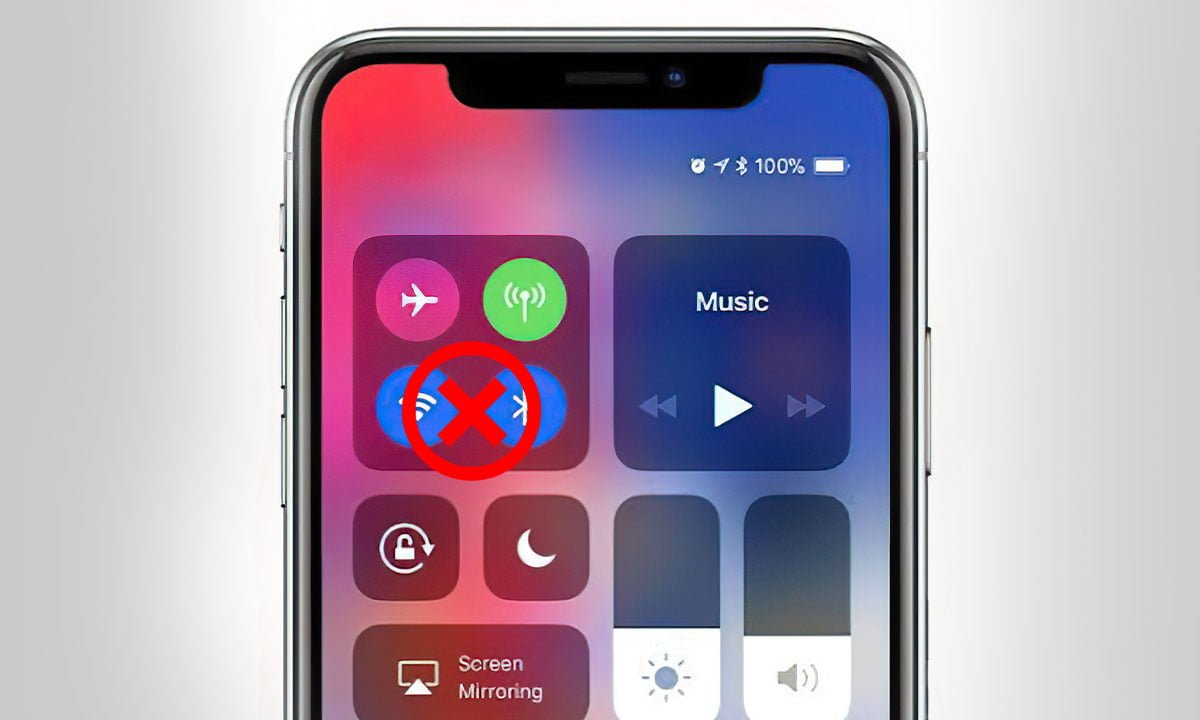Pudiera creerse que desactivar el wifi y el bluetooth del iPhone es una acción que se hace de manera intuitiva. Sin embargo, gran cantidad de usuarios no sabe cómo desactivar estas funciones de manera permanente.
Y es que en estos dispositivos no es posible apagar la conexión del bluetooth y del wifi de la manera tradicional. ¿Cómo resolver este inconveniente? ¿Qué hacer para desactivar el wifi y el bluetooth del iPhone (y mantenerlos desactivados)?
Si te haces estas preguntas, seguramente es porque ya has intentado desconectar estos accesorios desde el Centro de control. Aquí te explicaremos por qué no es posible y cuáles son las alternativas para desconectar el wifi y el bluetooth del iPhone permanentemente.
- Cómo activar y desactivar el modo seguro en Android
- Cómo desactivar el Asistente Google
- Cómo desactivar el uso compartido de la ubicación y evitar que tu teléfono sea rastreado
¿Por qué no puedo desactivar el wifi y el bluetooth del iPhone a través del Centro de control?
El Centro de control usualmente permite realizar rápidamente algunas acciones comunes como activar y desactivar el wifi y el bluetooth del iPhone. Sin embargo, en estos dispositivos este panel funciona de manera diferente, puesto que la desactivación de estos servicios se hace de manera parcial.
Así como lees. Aunque los íconos del bluetooth y del wifi cambien de azul a gris cuando los presionas, lo cierto es que estas funcionalidades continúan parcialmente activas.
Esto se debe a que el dispositivo necesita mantenerse conectado a una red y a bluetooth para poder hacer funcionar servicios como AirDrop, ApplePencil y AppelWatch.
Además de esta desconexión incompleta, verás que el bluetooth y el wifi se conectan automáticamente al día siguiente. La razón es que el sistema asume que los usuarios necesitan una conexión constante a estos servicios y por eso los activa automáticamente después de cierto tiempo de inactividad.
¿Cuáles son las alternativas para desactivar el wifi y el bluetooth del iPhone de manera permanente?
Existen tres alternativas para conectar y desconectar el wifi y el bluetooth sin usar el Centro de control. Son las mejores opciones si no quieres que el bluetooth y el wifi de tu dispositivo permanezcan activos o se conecten automáticamente al día siguiente.
Desconectar el wifi y el bluetooth del iPhone desde Ajustes
Este primer proceso para desactivar de forma completa el wifi y el bluetooth del iPhone es el que suele recomendarse de manera oficial. Para llevarlo a cabo, solo deberás seguir estos simples pasos:
- Dirígete a la sección “Ajustes” de tu iPhone.
- Presiona la opción “bluetooth” y desliza hacia la derecha de la pantalla la barra de activación.
- Vuelve a la pantalla anterior, presiona en “wifi” y desactiva la función deslizando el interruptor hacia la derecha.
Con estos pasos sencillos, podrás desactivar por completo y permanentemente los servicios de wifi y bluetooth. Esto significa que no será posible utilizar AirDrop, AirPlay, ni ninguna otra función que requiera de alguna de estas conexiones. Sin embargo, la opción es reversible y podrás activar las funciones al deslizar los interruptores hacia la izquierda.
Desactivar el wifi y el bluetooth del iPhone usando un atajo
Sabemos que puede ser engorroso tener que usar la configuración del dispositivo para lograr desactivar el wifi y el bluetooth de manera permanente. Por eso, si esta alternativa no te resulta conveniente, puedes optar por crear un atajo en iOS y desconectar el wifi y el bluetooth de tu dispositivo iPhone más fácilmente. A continuación, te explicaremos cómo hacerlo.
- Accede a la aplicación “Atajos” de tu iPhone.
- Haz clic en la pestaña “Mis atajos”.
- Presiona la cruz de la esquina superior derecha.
- Pon un nombre al atajo que vas a crear.
- Haz clic en “Agregar acción”.
- Introduce la frase “Establecer wifi” en la barra de búsqueda y selecciónala. Si la app no te sugiere la acción “Establecer bluetooth”, escríbela en la barra de búsqueda y luego selecciónala.
- Toca ambas acciones añadidas para establecerlas en “Apagar”.
- Toca en el ícono de la esquina superior derecha para convertirlo en el ícono del nuevo atajo.
- Presiona el botón azul de la esquina derecha para ir a “Configuración”.
- Haz clic en “Agregar a pantalla de inicio” y luego presiona “Agregar”.
Siguiendo estas instrucciones podrás crear y ejecutar un atajo que te permita desactivar el bluetooth y el wifi. A partir de ahora, solo tendrás que hacer clic en el ícono que creaste para apagar simultáneamente las conexiones de Wifi y Bluetooth. Si lo prefieres, también podrás ejecutar el atajo usando el asistente de vozy pronunciando “Siri + Nombre del atajo creado”.
Desactivar el wifi y el bluetooth del iPhone con la función “Toque posterior”
Como quizá sepas, algunas actualizaciones de iPhone permiten ejecutar acciones de forma más rápida con tan solo dar unos toques al reverso del dispositivo. Esta función es conocida como “Toque posterior” o “Tocar atrás”.
Con esta función, puedes activar más rápidamente el atajo creado para apagar permanentemente las conexiones de bluetooth y wifi. Para ello, deberás aplicar este procedimiento.
- Ve a la sección “Ajustes” o “Configuración” de tu iPhone.
- Presiona “Accesibilidad”.
- Elige “Tocar” y luego presiona “Toque posterior”.
- Elige “Tocar dos o tres veces”.
- Vincula la acción a tu atajo presionando en el ícono que lo representa.
Con estos simples pasos podrás ejecutar el atajo al tocar dos o tres veces la parte posterior de tu iPhone. Así, conseguirás desactivar el wifi y el bluetooth del iPhone de forma sencilla.
Mantener desactivados el wifi y el bluetooth del iPhone
Como ves, sí es posible desconectar el wifi y el bluetooth del iPhone (y mantenerlos desactivados). Y es que, aunque el Centro de control no te permita desconectarlos completa y permanentemente, tienes otras alternativas para lograr una desconexión completa.
Si no te apetece desactivar el wifi y el bluetooth a través de la configuración, crea y activa un atajo con un clic, con toques traseros o con comando de voz. Ahora que las conoces, sácale provecho a las funciones de iPhone con las que puedes desactivar el bluetooth y el wifi.